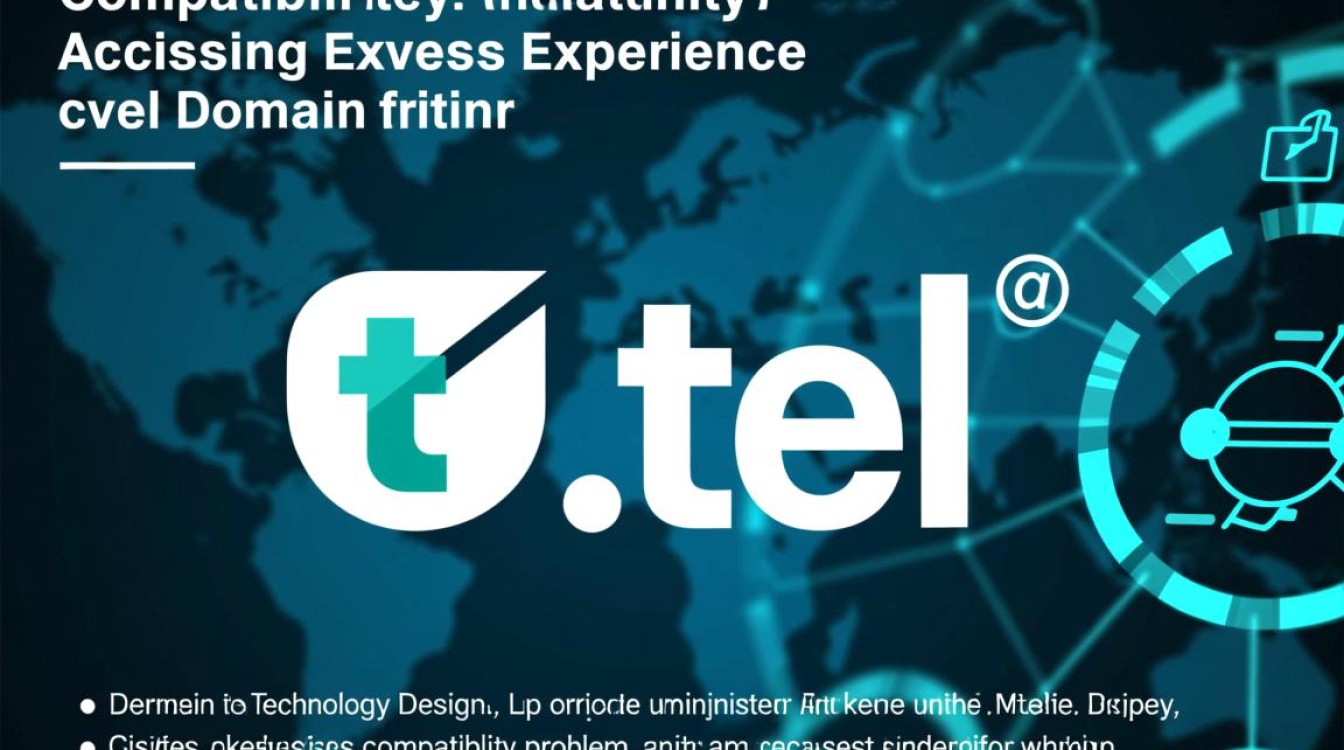在Linux虚拟机的日常使用中,掌握正确的按键操作对于提升工作效率至关重要,无论是系统管理、软件开发还是日常办公,熟练运用虚拟机按键功能都能让操作更加流畅高效,本文将详细介绍Linux虚拟机中常用的按键操作,涵盖基础交互、系统控制、高级功能等场景,帮助用户快速上手并解决常见操作问题。

基础交互操作
基础交互操作是使用虚拟机的入门必备,主要涉及键盘与鼠标的协同配合,在虚拟机窗口中,鼠标默认会被虚拟机捕获,此时若需返回宿主机操作系统,通常需要按住特定的组合键释放鼠标控制权,不同虚拟机软件的释放按键略有差异:VMware Workstation默认为Ctrl+Alt,VirtualBox则为Ctrl+Host键(Host键通常指键盘上的Windows键或Command键),若需在虚拟机与宿主机之间无缝切换鼠标,可在虚拟机设置中启用“自动捕获”功能。
文本输入是基础操作的核心,Linux虚拟机支持全键盘输入,包括字母、数字、符号及特殊功能键,对于需要输入中文等非英语语言的用户,需在虚拟机内配置相应的输入法,通常通过Ctrl+Space或Shift键切换中英文输入状态,虚拟机中的Tab键用于自动补全命令,Enter键确认执行,Esc键取消当前操作或返回上一级,这些快捷键与物理机操作一致,降低了学习成本。
系统控制与终端操作
Linux虚拟机的系统控制高度依赖键盘操作,尤其是在无图形界面的命令行模式下。Ctrl+Alt+Fx(x为1-6的数字键)用于切换不同的虚拟终端,例如Ctrl+Alt+F1切换到文本模式终端,Ctrl+Alt+F7返回图形界面(具体取决于发行版配置),在终端中,Ctrl+C强制终止当前进程,Ctrl+Z暂停进程并将其转入后台,Ctrl+D模拟输入EOF并退出当前终端,这些组合键是命令行操作的“利器”。
对于系统管理任务,Ctrl+Alt+Del在大多数Linux发行版中会触发重启,而非Windows下的任务管理器,若需安全关机,应在终端中输入shutdown -h now或poweroff命令,在虚拟机挂起或休眠时,可通过Ctrl+Alt+T快速打开终端(部分发行版支持),便于执行紧急操作,以下为常用终端快捷键的总结:

| 快捷键 | 功能说明 |
|---|---|
Ctrl+C |
终止当前进程 |
Ctrl+Z |
暂停进程并转入后台 |
Ctrl+D |
退出当前终端 |
Ctrl+L |
清屏 |
Ctrl+R |
搜索历史命令 |
高级功能与优化技巧
在复杂操作场景下,合理使用虚拟机的高级按键功能可显著提升效率,在VMware中,Ctrl+Alt+Insert可切换虚拟机的键盘映射模式,解决某些特殊键位(如方向键、功能键)失灵的问题,对于需要全屏操作的用户,按Ctrl+Alt+Enter(VMware)或Host键+F(VirtualBox)可进入全屏模式,再次按下相同组合键退出全屏。
虚拟机的快照功能依赖于键盘操作与命令的结合,在命令行中使用virsh snapshot-create-as(Libvirt环境)或通过Ctrl+Alt+P(部分虚拟机软件)打开快照管理界面,可快速保存系统状态,若虚拟机出现卡死或无响应,可尝试Ctrl+Alt+Backspace强制重启X服务器(需在/etc/X11/xorg.conf中启用),此操作不会影响系统数据,但会关闭当前所有图形界面程序。
常见问题与解决方案
在使用Linux虚拟机时,用户可能会遇到按键失灵、冲突或响应延迟等问题,若发现部分按键(如Ctrl、Alt)在虚拟机中无效,首先检查虚拟机设置中的“键盘过滤”功能是否开启,或尝试重新安装虚拟机增强工具(VMware Tools/VirtualBox Guest Additions),对于宿主机与虚拟机快捷键冲突的情况,可在虚拟机设置中修改“热键”组合,例如将默认的Ctrl+Alt更改为Ctrl+Shift+Alt。
若虚拟机出现按键输入延迟,可能是由于系统资源不足或驱动未正确安装,建议在虚拟机内运行top或htop命令查看CPU、内存占用情况,同时确保虚拟机增强工具已安装,该工具能优化键盘、鼠标等设备的驱动性能,对于需要频繁切换宿主机与虚拟机键盘输入的场景,可考虑使用第三方工具如Synergy,实现跨系统的键盘鼠标共享。

Linux虚拟机的按键操作是高效使用虚拟机的基础,从基础的鼠标释放、文本输入,到系统控制、终端命令,再到高级功能与问题排查,掌握这些操作技巧不仅能提升用户体验,还能在遇到突发问题时快速响应,通过不断练习与总结,用户可逐步形成符合自身操作习惯的快捷键体系,让Linux虚拟机成为得力的工作助手。